Förhandsgranskning av kurs
När ditt lärosäte aktiverar Ultra-gränssnittet kan du ha en blandning av kurser i Ultra-kursvyn och den ursprungliga kursvyn. Välj den kursvy som fungerar bäst för varje kurs. Båda kursvyerna visas sömlöst i din kurslista.
Du kan utforska din ursprungliga kurs i Ultra-förhandsgranskningen innan du växlar till Ultra-kursvyn. Du kan även granska en lista över funktioner som ändras eller som inte överförs om du konverterar.
Viktigt
Blackboard-lärosäten som använder Macmillan-, Cengage-, Adobe- eller Cambridge MyBusinessCourse Partner Moln-integreringar måste överföra dem till LTI-integreringar innan de konverterar kurser. Om de inte migreras till LTI överförs inte dessa integreringar under konverteringen från Original till Ultra, vilket kräver att alla placeringar återskapas manuellt. Macmillan och Cengage erbjuder migreringsverktyg för att hjälpa till med den här processen. Adobe och Cambridge MyBusinessCourse kräver manuell LTI-migrering antingen före eller efter kurskonverteringen. Observera att Partner Moln-integreringar är planerade att fasas ut i juni 2025, så lärosäten rekommenderas starkt att slutföra migreringen innan tjänsten avbryts.
Titta på en video om Ultra Course Preview
I följande video med berättarröst presenteras en del av informationen på den här sidan med ljud och bild. Om du vill ha en detaljerad beskrivning av vad som visas i videon, öppnar du videon på Vimeo, går till Fler åtgärder, och väljer Visa transkription.
Så här fungerar förhandsgranskningen
Du kan endast förhandsgranska kurser som för närvarande inte är öppna för deltagare. Du kan ange att din kurs ska vara privat när du testar Ultra-förhandsgranskningen. På sidan Kurser klickar du på Gör kurs privat i kursmenyn.
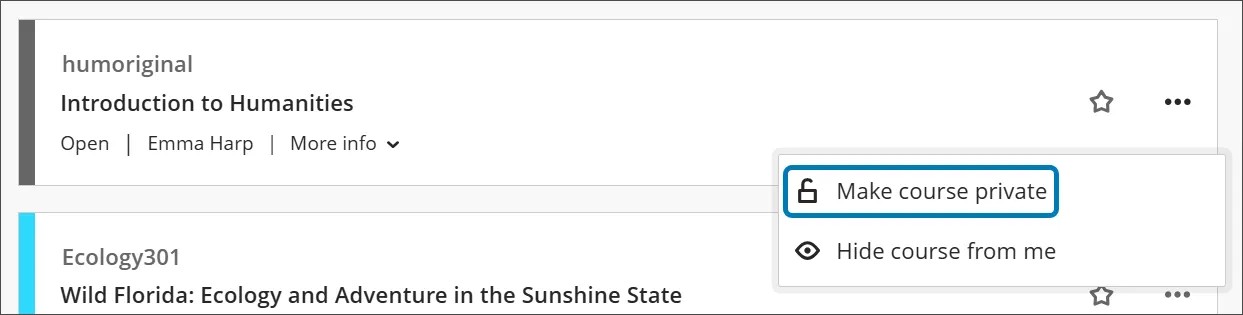
Notera
Om du försöker växla kursen från Privat till Öppen under förhandsgranskningen varnas du om att du inte kan växla tillbaka till Original-kursvyn. Kursen konverteras till Ultra-kursvy automatiskt.
Förhandsgranskningen är just en förhandsgranskning. Du behöver inte ändra din kurs permanent.
Om du gillar Ultra-kursvyn kan du välja att konvertera din kurs permanent.
Om du inte vill byta än kan du gå tillbaka till Original-kursvyn. Alla ändringar som du har gjort i din kurs i förhandsgranskningsläget går dock förlorade om du växlar tillbaka till den ursprungliga kursvyn. Använd förhandsgranskningen för att utforska istället för att bygga.
Kan deltagarna komma åt förhandsgranskningen?
När din kurs är i förhandsgranskningsläge är det bara lärare och administratörer som har tillgång till den.
När du har öppnat din kurs för deltagare kommer deltagarna att komma åt den kursvy du har valt. Du kan endast öppna en kurs för deltagarna om den är i Original-kursvyn eller om den permanent har konverterats till Ultra-kursvyn.
Varning
Om du gör en kurs tillgänglig i förhandsgranskningsläget kan deltagarna komma åt kursen och lämna in uppgifter. Detta kan leda till att data går förlorade om du växlar tillbaka till Original senare.
Påbörja förhandsgranskningen
När ditt lärosäte har aktiverat Ultra-gränssnittet kan du när som helst öppna Ultra-förhandsgranskningen från Original-kursvyn.

Välj Upplev den nya Learn. På nästa sida startar du konverteringen till Ultra-kursvyn.
Tips
Om du inte ser knappen Upptäck nya Learn kan din Blackboard-administratör behöva ändra inställningen för din kursupplevelse från original-kursvyn till lärarens val. Du måste även se till att din kurs inte är öppen (inte tillgänglig) för deltagare.
Du får en e-postavisering när din kurs är klar. Öppna din kurs från sidan Kurser och kontrollera hur ditt innehåll ser ut i Ultra-kursvyn.
Utforska förhandsgranskningen
I förhandsgranskningen av Ultra-kurser kan du se exakt hur innehållet kommer att se ut om du bestämmer dig för att växla permanent till Ultra-kursvyn.
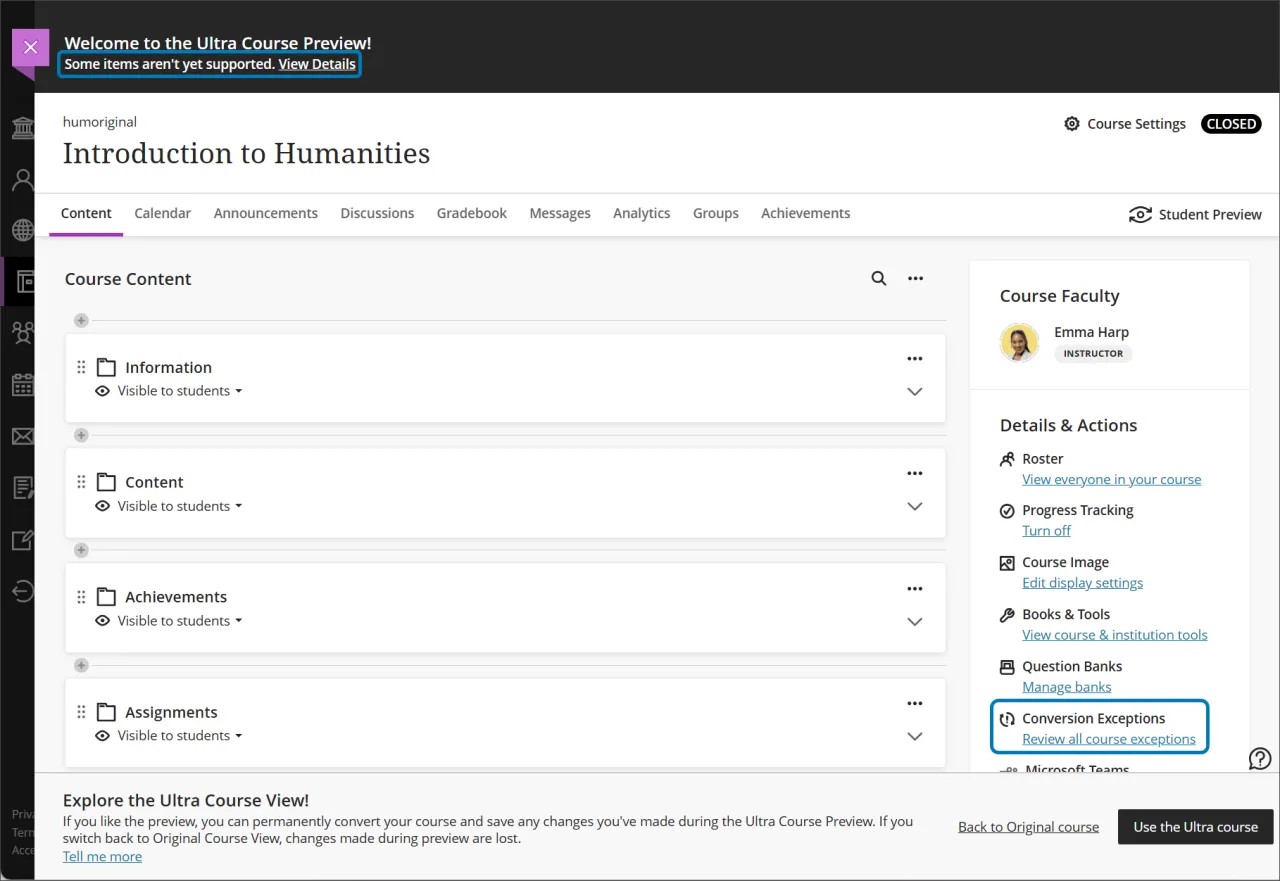
Klicka på länken Visa detaljer i banderollen eller länken Kursundantag i området Detaljer och information för att visa hur många objekt som inte överförs till Ultra-kursvyn. Dessa objekt är undantag.
Välj en prioritetsgrupp i panelen Konverteringsinformation för att se detaljerna så att du kan bestämma vad som är bäst för din kurs. För närvarande finns det vissa funktioner som ännu inte ingår i Ultra-kursvyn, till exempel själv- och kamratutvärderingar, wikis och bloggar.
Så här ska man förstå undantagsprioriteter
Permanent konvertering av din kurs till Ultra-kursvyn är ett stort steg. För vissa lärare är en konvertering till Ultra-kursvyn från den ursprungliga kursvyn en stor omställning. Andra lärare kanske hellre använder moderna gränssnitt och strömlinjeformade funktioner. För att hjälpa dig att bättre förstå hur din kursmiljö kommer att ändras, grupperas undantagen för systemgrupper i tre olika prioritetsgrupper utifrån eventuell påverkan.
Undantag med låg prioritet omfattar ändringar av kursens utseende, format eller vissa begränsningar av funktioner.
Undantag med medelhög prioritet omfattar funktionsändringar och borttagning av formatering och inlämningar.
Undantag med hög prioritet omfattar funktioner som inte stöds och borttagning av resultatdata.
Välj Granska undantag under en prioritetsrubrik för att få mer information. Alla undantag inom kategorin visas i panelen. För att se hur undantag påverkar de olika delarna av din kurs väljer du ett undantag. Listan över det innehåll som påverkas visas och du kan se vad som ändras.
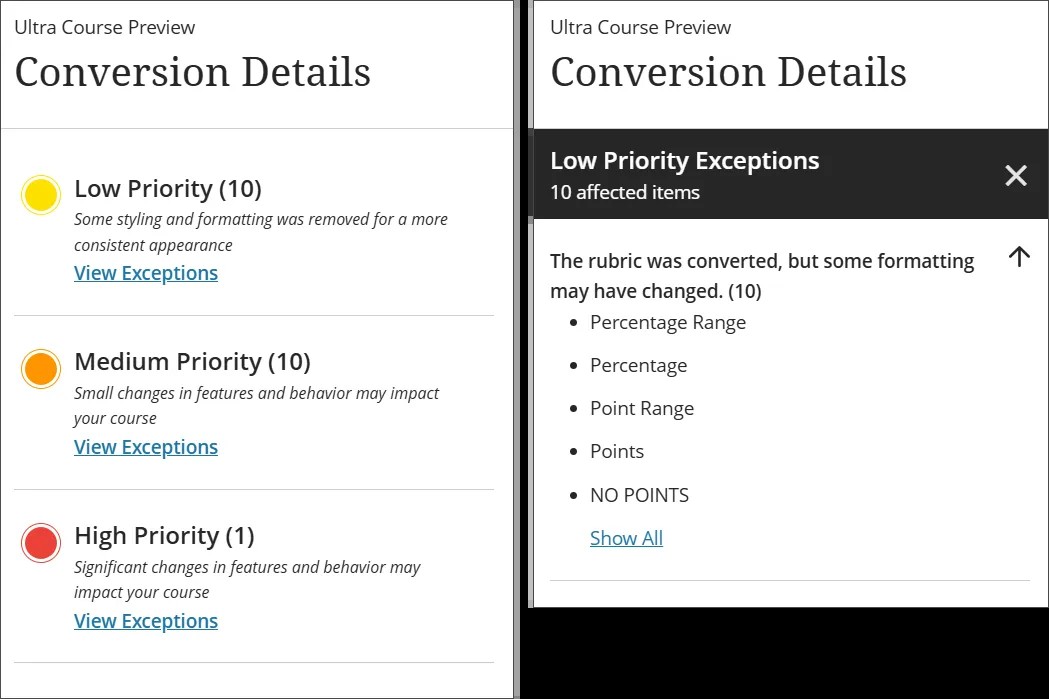
Kom ihåg att du är i förhandsgranskningsläge. Du har inte förbundit dig till en permanent konvertering av din kurs ännu.
Varning
Eventuella ändringar du gör i din kurs när du förhandsgranskar Ultra-kursvyn sparas inte om du avslutar förhandsgranskningen och väljer att fortsätta i den ursprungliga kursvyn. Om du väljer att permanent konvertera din kurs till Ultra sparas ändringarna du gör vid förhandsgranskningen.
Innehållstyper som konverterar
I takt med att nya funktioner införs i Ultra-kursvyn kommer listan med innehåll som stöds att utökas.
Anslag
Uppgifter
Tomma sidor
Innehållsytor
Innehållsmappar
Innehållspaket (SCORM)
Kursbanderoll
Tomma sidor i kursmenyn
Webblänkar i kursmenyn
Diskussionsforum och trådar
filer
Flickr Mashups
Målsättningar
Kursadministration och resultat
Kategorier
Bedömningsscheman
Gruppuppsättningar
Objekt
Loggböcker (observera att loggböcker som inte är länkade inom en innehållsyta inte konverteras)
Utbildningsmoduler
Lektionsplaner
Multimedia: Ljud, bild och video
Rich Content Redigerare: Styling, teckensnitt och teckenstorlek
Frågepooler
Frågeuppsättningar
Frågetyper
beräkningsfråga
beräknad numerisk fråga
Antingen/eller-fråga
öppen fråga
Fyll i flervalsfråga
luckfråga
Hotspot
Lucktextfråga
para ihop-fråga
flersvarsfråga
flervalsfråga
Kortsvarsfråga
Sant/falskt-fråga
Slumpvisa block
kriterier
Enkäter
Prov
Webblänkar
Notera
När du konverterar kurser, konverteras textscheman till ett poängschema. Efter konverteringen kan du skapa och tillämpa ett alternativt schema efter behov.
Innehållstyper och inställningar som INTE konverteras
Dessa objekt tas bort från kursen när du konverterar permanent till Ultra-kursvy:
Prestationer
Bloggar
Kontakter
Kurslänkar
Modulsida i kursmeny
Länkar till verktyg i kursmeny
Kurslänkar i kursmeny
Underrubrik i kursmeny
Avdelare i kursmeny
Ordlista
Färgkoder för bedömning
Bedömningsperioder
Modulsida
Frågetyper
Svar via fil-fråga
Skattningsskala/Likert-skala
Ordna
Svara med fråga-fråga
Själv- och kamratutvärdering
Smartvyer
Kursöversikt
Summakolumn
Viktad summakolumn
Wiki-webbplatser
Fristående grupper
Viktigt
Deltagande- och aktivitetsdata bevaras inte under konverteringsprocessen. Objekt som inlägg i Diskussioner, inlämningar av Utvärderingar och resultat tas bort.
Välj din kursvy
Efter att du förhandsgranskar Ultra-kursvyn kan du antingen permanent konvertera kursen till Ultra eller fortsätta med Original-versionen.
Välj den kursvy som du vill ha i fältet längst ner på din skärm.

Tillbaka till Original-kurs: Din kurs återgår till hur den var före förhandsgranskningen. Kom ihåg att eventuella ändringar du gjorde i Ultra-förhandsgranskningen går förlorade om du går tillbaka till Original-kursvyn.
Använd Ultra-kursen: När du har gjort konverteringen permanent kan du öppna kursen för deltagarna när du är klar.